FAQ 「パスワード生成」の使い方は? 【ウイルスセキュリティ】
- 回答
以下をご確認ください
「パスワード生成」は、お好きな桁数で記号/大文字/小文字を含めたパスワードを自動生成できる機能です。
手順は以下の通りです。
■手順
1. パスワード管理画面を開き、「パスワード生成」のタブを選択します
2. 「パスワードの長さ」の下にあるスライダーバーを左右に移動させてパスワードの文字数を決めます
※パスワードの長さは最短(スライダーを一番左端に持ってきた場合)で6文字、最長(一番右端に持ってきた場合)で26文字です
3. スライダーバーの下にある「数字」、「記号」、「大文字」、「小文字」のチェックボックスを選択してパスワードに使う文字を選択します
4. 設定が完了しましたら、画面中央の「パスワード生成」ボタンをクリックします
自動的に生成されたパスワードが画面中央に表示されるので、 をクリックして、
をクリックして、
生成されたパスワードをクリップボードにコピーし、ログインするWebサイトのパスワード入力欄に貼り付けます(キーボードの「Ctrl」+「V」を押下します)
※画面右側の「パスワードメーター」は生成されたパスワードの強度を示します。文字数が多く、より複雑なパスワードの方が安全と判断されます。
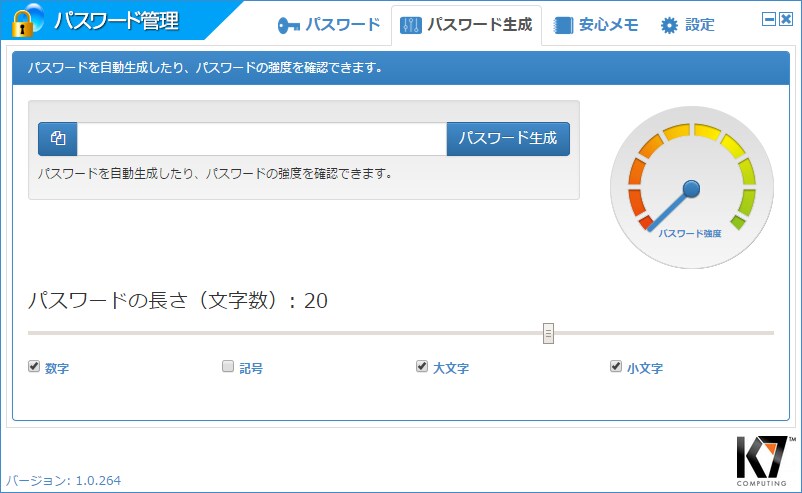
カテゴリから探す
管理番号:14587 / 作成日時:2018/10/03 03:20:00 PM
■キーワード検索をするときは
製品名を入れたり、複数のキーワードをスペースで区切るとヒットしやすくなります。
製品名を入れたり、複数のキーワードをスペースで区切るとヒットしやすくなります。
例:「ウイルスセキュリティ インストール」 「筆まめ パソコン 買い替え」
また、FAQ検索ページのキーワード検索窓の右側にある「詳細検索」をクリックすると、
キーワードの他に以下の検索条件を設定できます。
検索条件:
・質問カテゴリ(「ダウンロード」や「製品のトラブル」など)
・製品・サービス(「ウイルスセキュリティ」や「筆まめシリーズ」など)
■製品マニュアルについて
お客様専用ページで製品のユーザー登録をすると、多くの製品でマニュアルをご確認いただけます。
製品アイコンから、製品のシリアル番号の確認やダウンロードもできます。 ■Windows10をご利用のお客様へのお知らせ
Windows 10は、2025年10月14日(火)にMicrosoft社のサポートが終了します。
弊社製品のWindows 10における製品サポートについては、以下のページをご確認ください。
Windows10のサポート終了について